idea新建maven项目的步骤:1、打开IntelliJ IDEA;2、选择创建新项目;3、选择Maven项目;4、选择Maven原型;5、输入项目信息;6、等待项目创建;7、添加Java类;8、编写代码;9、运行代码;10、构建项目;11、添加依赖;12、配置Maven设置;13、使用插件进行代码生成和重构;14、集成版本控制系统;15、使用代码模板等等。

本教程操作系统:windows10系统、DELL G3电脑。
在IntelliJ IDEA中新建Maven项目的步骤如下:
1、打开IntelliJ IDEA:首先,启动IntelliJ IDEA软件。
2、选择创建新项目:在主界面上,选择 "File" -> "New" -> "Project"。
3、选择Maven项目:在创建新项目的对话框中,选择 "Maven"。
4、选择Maven原型:你可以选择一个预设的Maven原型来快速生成项目结构。例如,对于Java Web应用程序,可以选择 "maven-webapp"。对于基本的Java项目,可以选择 "maven-quickstart"。
5、输入项目信息:在接下来的页面上,输入你的项目名称、项目位置等信息,然后点击 "Finish" 按钮。
6、等待项目创建:IntelliJ IDEA将自动为你创建新的Maven项目,并在你的工作区中出现。
7、添加Java类:在项目上点击右键,选择 "New" -> "Java Class",然后输入类名,即可创建一个新的Java类。
8、编写代码:在新的Java类中,你可以开始编写你的代码。
9、运行代码:完成编写代码后,你可以选择 "Run" -> "Run 'xxx'" 来运行你的代码(其中 "xxx" 是你的Java类的名称)。
10、构建项目:如果你想构建你的项目,可以右键点击项目的根目录,选择 "Maven" -> "Build Project"。如果有任何错误或警告,它们将在 "Problems" 窗口中显示出来。
11、添加依赖:如果你需要添加新的依赖到你的项目中,可以在项目的根目录上点击右键,选择 "Open Module Settings" -> "Libraries",然后点击 "+",选择你要添加的依赖。在弹出的窗口中,输入依赖的坐标(例如:groupId、artifactId和version),然后点击 "OK" 按钮。
12、配置Maven设置:你可以通过点击 "File" -> "Settings",然后在弹出的窗口中搜索 "Maven",来配置Maven的安装路径、本地仓库的位置等信息。
13、使用插件进行代码生成和重构:IntelliJ IDEA提供了许多强大的插件,可以帮助你自动生成代码、进行重构和优化代码结构。你可以根据需要安装和使用这些插件来提高开发效率。
14、集成版本控制系统:将你的Maven项目与版本控制系统(如Git)集成。这样,你可以跟踪代码的更改历史,管理版本,并在团队中进行协作。
15、使用代码模板:通过使用代码模板,你可以快速生成常用的代码片段。在IDEA中,你可以创建自定义的代码模板,以便在编写代码时快速插入常用的代码段。
16、使用自动化构建工具:除了Maven,你还可以考虑使用其他自动化构建工具,如Gradle。Gradle提供了更多的灵活性和自定义选项,并支持更多的构建自动化任务。
17、集成单元测试和集成测试:在IDEA中,你可以轻松地编写和运行单元测试和集成测试。通过使用合适的测试框架(如JUnit或TestNG),你可以确保你的代码质量并验证功能的正确性。
18、使用持续集成工具:持续集成(CI)工具如Jenkins或Travis CI可以帮助你自动化构建、测试和部署你的Maven项目。通过集成CI工具,你可以及时发现代码中的问题,并确保每次提交都能成功构建和测试。
19、集成代码质量分析工具:集成代码质量分析工具如SonarQube可以帮助你检测代码中的潜在问题、漏洞和不符合规范的代码。通过定期运行代码质量分析,你可以提高代码质量并保持代码的可维护性。
20、遵循版本控制最佳实践:遵循版本控制的最佳实践,如分支策略、合并冲突解决和代码审查,以确保团队协作的有效性和代码质量。
以上是idea新建maven项目步骤是什么的详细内容。更多信息请关注PHP中文网其他相关文章!
 Java仍然是基于新功能的好语言吗?May 12, 2025 am 12:12 AM
Java仍然是基于新功能的好语言吗?May 12, 2025 am 12:12 AMJavaremainsagoodlanguageduetoitscontinuousevolutionandrobustecosystem.1)Lambdaexpressionsenhancecodereadabilityandenablefunctionalprogramming.2)Streamsallowforefficientdataprocessing,particularlywithlargedatasets.3)ThemodularsystemintroducedinJava9im
 是什么使Java很棒?关键特征和好处May 12, 2025 am 12:11 AM
是什么使Java很棒?关键特征和好处May 12, 2025 am 12:11 AMJavaisgreatduetoitsplatformindependence,robustOOPsupport,extensivelibraries,andstrongcommunity.1)PlatformindependenceviaJVMallowscodetorunonvariousplatforms.2)OOPfeatureslikeencapsulation,inheritance,andpolymorphismenablemodularandscalablecode.3)Rich
 前5个Java功能:示例和解释May 12, 2025 am 12:09 AM
前5个Java功能:示例和解释May 12, 2025 am 12:09 AMJava的五大特色是多态性、Lambda表达式、StreamsAPI、泛型和异常处理。1.多态性让不同类的对象可以作为共同基类的对象使用。2.Lambda表达式使代码更简洁,特别适合处理集合和流。3.StreamsAPI高效处理大数据集,支持声明式操作。4.泛型提供类型安全和重用性,编译时捕获类型错误。5.异常处理帮助优雅处理错误,编写可靠软件。
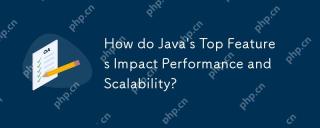 Java的最高功能如何影响性能和可伸缩性?May 12, 2025 am 12:08 AM
Java的最高功能如何影响性能和可伸缩性?May 12, 2025 am 12:08 AMjava'stopfeatureSnificallyEnhanceItsperFormanCeanDscalability.1)对象 - 方向 - incipleslike-polymormormormormormormormormormormormormorableablefleandibleandscalablecode.2)garbageCollectionAutoctionAutoctionAutoctionAutoctionAutoctionautomorymanatesmemorymanateMmanateMmanateMmanagementButCancausElatenceiss.3)
 JVM内部:深入Java虚拟机May 12, 2025 am 12:07 AM
JVM内部:深入Java虚拟机May 12, 2025 am 12:07 AMJVM的核心组件包括ClassLoader、RuntimeDataArea和ExecutionEngine。1)ClassLoader负责加载、链接和初始化类和接口。2)RuntimeDataArea包含MethodArea、Heap、Stack、PCRegister和NativeMethodStacks。3)ExecutionEngine由Interpreter、JITCompiler和GarbageCollector组成,负责bytecode的执行和优化。
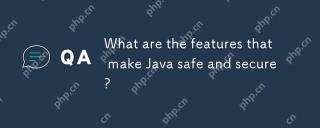 什么是使Java安全安全的功能?May 11, 2025 am 12:07 AM
什么是使Java安全安全的功能?May 11, 2025 am 12:07 AMJava'ssafetyandsecurityarebolsteredby:1)strongtyping,whichpreventstype-relatederrors;2)automaticmemorymanagementviagarbagecollection,reducingmemory-relatedvulnerabilities;3)sandboxing,isolatingcodefromthesystem;and4)robustexceptionhandling,ensuringgr
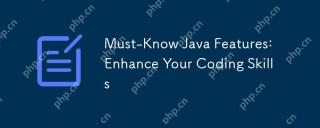 必不可少的Java功能:增强您的编码技巧May 11, 2025 am 12:07 AM
必不可少的Java功能:增强您的编码技巧May 11, 2025 am 12:07 AMjavaoffersseveralkeyfeaturesthatenhancecodingskills:1)对象 - 方向 - 方向上的贝利奥洛夫夫人 - 启动worldentities
 JVM最完整的指南May 11, 2025 am 12:06 AM
JVM最完整的指南May 11, 2025 am 12:06 AMthejvmisacrucialcomponentthatrunsjavacodebytranslatingitolachine特定建筑,影响性能,安全性和便携性。1)theclassloaderloader,links andinitializesClasses.2)executionEccutionEngineExecutionEngineExecutionEngineExecuteByteCuteByteCuteByteCuteBytecuteBytecuteByteCuteByteCuteByteCuteBytecuteByteCodeNinstRonctientions.3)Memo.3)Memo


热AI工具

Undresser.AI Undress
人工智能驱动的应用程序,用于创建逼真的裸体照片

AI Clothes Remover
用于从照片中去除衣服的在线人工智能工具。

Undress AI Tool
免费脱衣服图片

Clothoff.io
AI脱衣机

Video Face Swap
使用我们完全免费的人工智能换脸工具轻松在任何视频中换脸!

热门文章

热工具

螳螂BT
Mantis是一个易于部署的基于Web的缺陷跟踪工具,用于帮助产品缺陷跟踪。它需要PHP、MySQL和一个Web服务器。请查看我们的演示和托管服务。

SublimeText3 英文版
推荐:为Win版本,支持代码提示!

MinGW - 适用于 Windows 的极简 GNU
这个项目正在迁移到osdn.net/projects/mingw的过程中,你可以继续在那里关注我们。MinGW:GNU编译器集合(GCC)的本地Windows移植版本,可自由分发的导入库和用于构建本地Windows应用程序的头文件;包括对MSVC运行时的扩展,以支持C99功能。MinGW的所有软件都可以在64位Windows平台上运行。

DVWA
Damn Vulnerable Web App (DVWA) 是一个PHP/MySQL的Web应用程序,非常容易受到攻击。它的主要目标是成为安全专业人员在合法环境中测试自己的技能和工具的辅助工具,帮助Web开发人员更好地理解保护Web应用程序的过程,并帮助教师/学生在课堂环境中教授/学习Web应用程序安全。DVWA的目标是通过简单直接的界面练习一些最常见的Web漏洞,难度各不相同。请注意,该软件中

EditPlus 中文破解版
体积小,语法高亮,不支持代码提示功能





